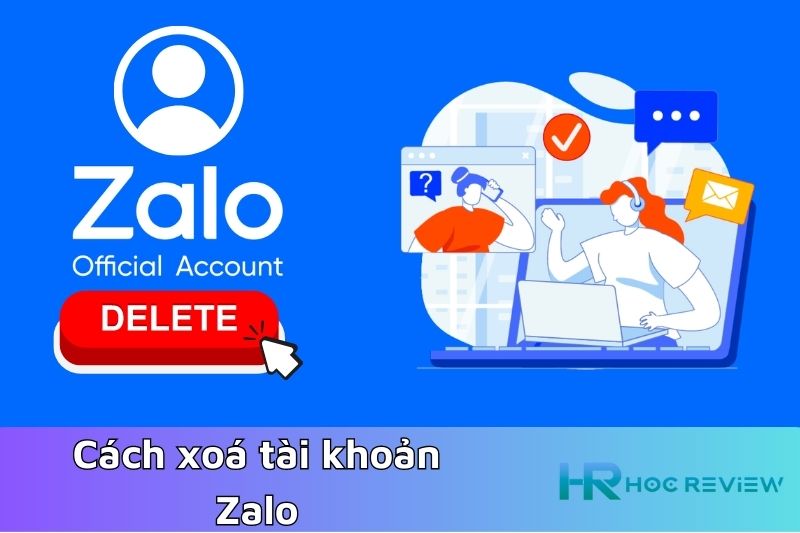Zalo là một trong những ứng dụng nhắn tin và gọi điện phổ biến nhất tại Việt Nam. Tuy nhiên, có những trường hợp bạn muốn xóa tài khoản Zalo của mình vì nhiều lý do khác nhau.
Việc xóa tài khoản Zalo có thể gây mất mát dữ liệu và không thể khôi phục lại sau khi đã xóa. Vì vậy, trước khi thực hiện thao tác này, bạn cần phải lưu ý và tìm hiểu kỹ về quy trình xóa tài khoản Zalo. Bài viết sau đây Học Review sẽ hướng dẫn cho bạn cách xóa tài khoản Zalo một cách đơn giản và hiệu quả.
Lý do có thể muốn xóa tài khoản Zalo
Việc xóa tài khoản Zalo có thể là do nhiều lý do khác nhau, bao gồm:
- Không sử dụng tài khoản Zalo nữa.
- Muốn tạo một tài khoản mới trên Zalo với thông tin khác.
- Quá trình đăng ký tài khoản Zalo đã bị lỗi.
- Lo ngại về việc bảo mật thông tin cá nhân trên Zalo.
- Muốn ngừng sử dụng dịch vụ Zalo và chuyển sang sử dụng ứng dụng khác.
Các điều cần lưu ý trước khi xóa tài khoản Zalo
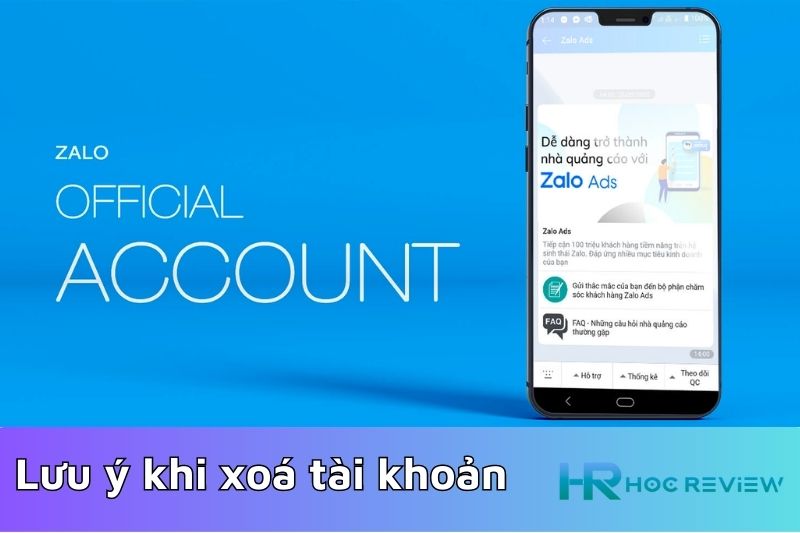
Trước khi quyết định xóa tài khoản Zalo, người dùng cần lưu ý một số điều sau đây:
- Không thể khôi phục lại tài khoản sau khi đã xóa: Sau khi xóa tài khoản, người dùng sẽ không thể khôi phục lại tài khoản Zalo hoặc dữ liệu trong tài khoản đó. Do đó, cần suy nghĩ thận trọng trước khi thực hiện hành động này.
- Đăng xuất tài khoản trên các thiết bị khác: Trước khi xóa tài khoản, người dùng cần đăng xuất tài khoản trên tất cả các thiết bị khác, như điện thoại di động, máy tính bảng hoặc máy tính để đảm bảo dữ liệu cá nhân không bị đánh cắp.
- Sao lưu và lưu trữ dữ liệu quan trọng: Nếu người dùng cần lưu trữ dữ liệu quan trọng trên tài khoản Zalo, họ cần sao lưu và lưu trữ dữ liệu đó trước khi xóa tài khoản.
- Không thể sử dụng lại số điện thoại hoặc địa chỉ email đã đăng ký: Sau khi xóa tài khoản Zalo, số điện thoại hoặc địa chỉ email đã đăng ký với tài khoản đó sẽ không thể sử dụng lại để đăng ký tài khoản mới.
- Cần chắc chắn rằng đây là quyết định đúng đắn: Cuối cùng, người dùng cần chắc chắn rằng đây là quyết định đúng đắn và không vội vàng khi đưa ra quyết định này.
Cách xóa tài khoản Zalo trên ứng dụng di động
Để xóa tài khoản Zalo trên ứng dụng di động, bạn có thể làm theo các bước sau:
Bước 1: Mở ứng dụng Zalo trên điện thoại của bạn.
Bước 2: Nhấn vào biểu tượng cài đặt (biểu tượng bánh răng) ở góc trên bên phải màn hình.
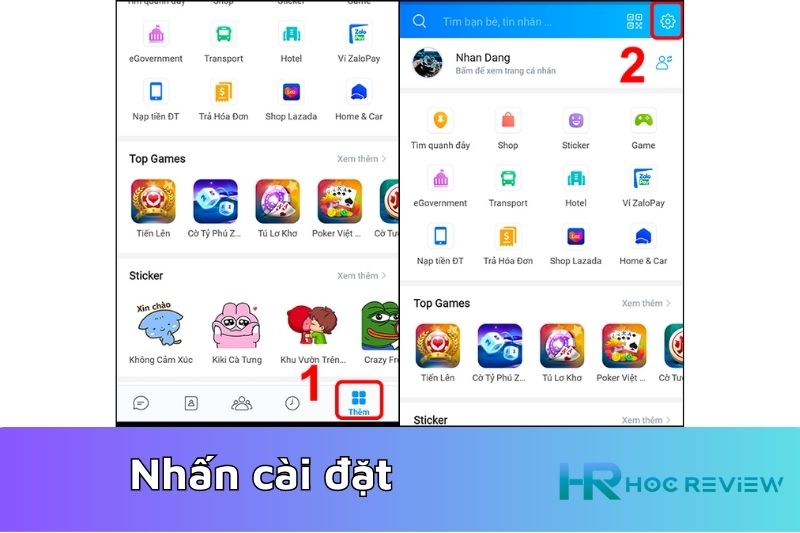
Bước 3: Chọn mục “Tài khoản & Bảo Mật” -> Nhấn vào “Xóa tài khoản”.
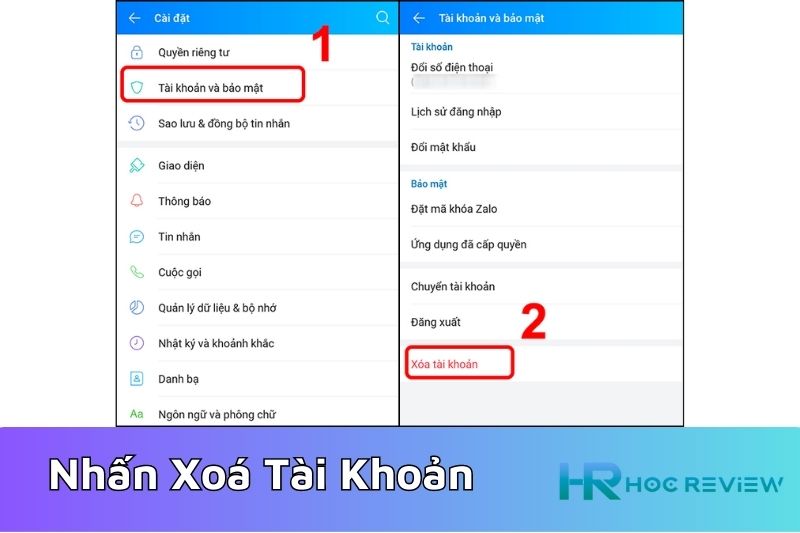
Bước 4: Nhấp vào “Xoá tài khoản” -> rồi tiếp tục điền vào “Lý do xoá”
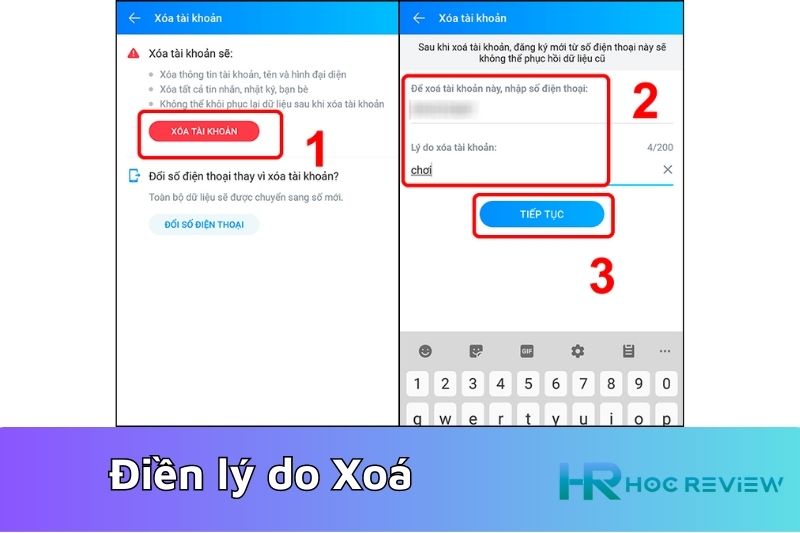
Bước 5: Nhập vào “Mật khẩu” tài khoản zalo của bạn sau đó nhấn xoá tài khoản > Tiếp tục Xác nhận Xoá tài khoản.
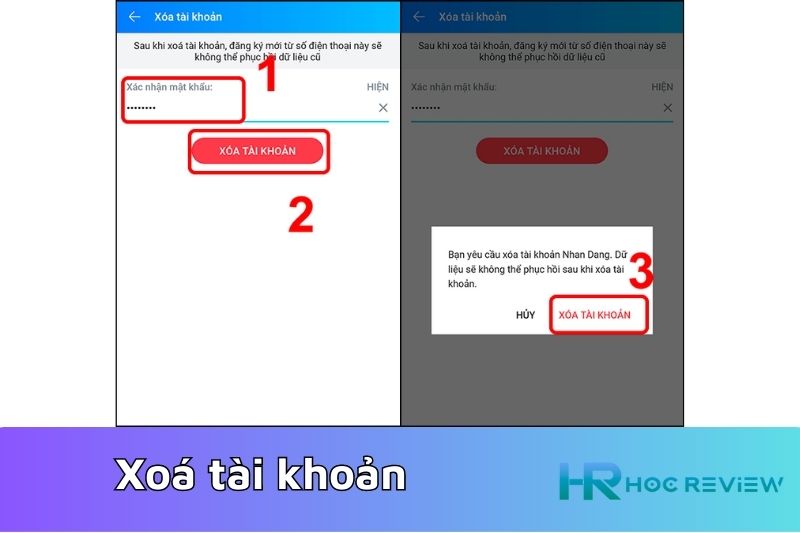
Sau khi bạn xác nhận việc xóa tài khoản Zalo, hệ thống sẽ thông báo rằng tài khoản của bạn sẽ được xóa sau một thời gian chờ. Thông thường, thời gian chờ này khoảng 48 giờ.
Trong thời gian chờ, tài khoản của bạn vẫn sẽ tồn tại và bạn vẫn có thể đăng nhập vào tài khoản. Tuy nhiên, sau khi thời gian chờ kết thúc, tài khoản của bạn sẽ bị xóa hoàn toàn và không thể khôi phục được.
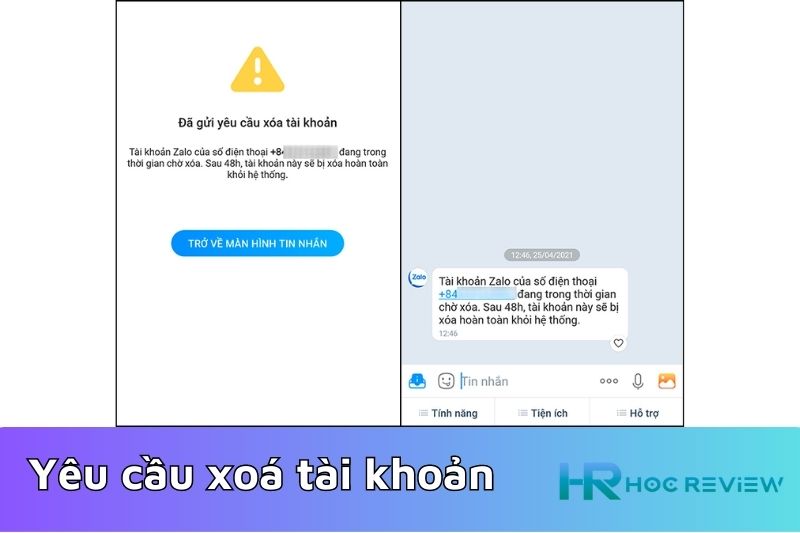
Lưu ý rằng, nếu bạn thay đổi ý định và muốn tiếp tục sử dụng tài khoản Zalo của mình, bạn cần đăng nhập vào tài khoản trong thời gian chờ và huỷ yêu cầu xóa tài khoản. Nếu bạn không đăng nhập và huỷ yêu cầu trước khi thời gian chờ kết thúc, tài khoản của bạn sẽ bị xóa vĩnh viễn.
Cách xóa tài khoản Zalo thông qua hỗ trợ khách hàng
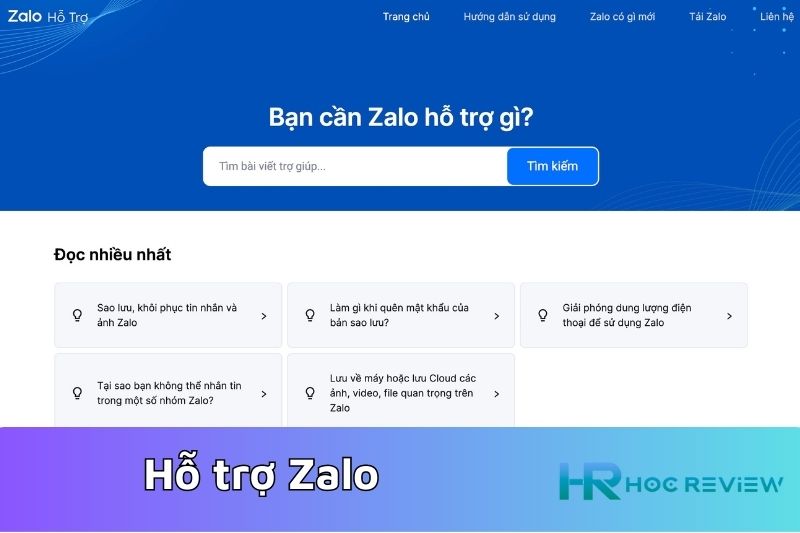
Bạn có thể yêu cầu xóa tài khoản Zalo thông qua hỗ trợ khách hàng bằng cách làm theo các bước sau:
- Truy cập vào trang hỗ trợ của Zalo tại địa chỉ https://help.zalo.me/
- Chọn mục “Tài khoản và đăng nhập” và chọn “Xóa tài khoản”.
- Trang web sẽ yêu cầu bạn cung cấp thông tin liên quan đến tài khoản của bạn, bao gồm số điện thoại và mật khẩu. Sau khi cung cấp đầy đủ thông tin, hãy chọn “Tiếp tục”.
- Zalo sẽ hiển thị hướng dẫn chi tiết về quy trình xóa tài khoản. Hãy đọc kỹ hướng dẫn và làm theo để hoàn thành quy trình xóa tài khoản.
Các câu hỏi liên quan khi xoá tài khoản Zalo?
Tôi đã xóa tài khoản Zalo nhưng vẫn nhận được thông báo từ Zalo, tại sao vậy?
Sau khi xóa tài khoản Zalo, bạn sẽ nhận được thông báo cho biết tài khoản của bạn đang trong thời gian chờ xóa sau 48 giờ. Trong thời gian chờ này, tài khoản của bạn vẫn còn tồn tại.
Sau khi xóa tài khoản Zalo, tôi có thể đăng nhập vào tài khoản mới không?
Có, sau khi xóa tài khoản Zalo, bạn có thể đăng ký tài khoản mới trên ứng dụng Zalo.
Sau khi xóa tài khoản Zalo, tôi có thể khôi phục lại được không?
Không, sau khi xóa tài khoản Zalo, bạn không thể khôi phục lại được. Tài khoản của bạn sẽ bị xóa hoàn toàn và mọi dữ liệu liên quan đến tài khoản cũng sẽ bị xóa.
Xem thêm:
Để tránh việc phải xóa tài khoản Zalo, người dùng nên tuân thủ các quy định và hạn chế của Zalo, bảo vệ tài khoản của mình bằng cách đặt mật khẩu phức tạp và không chia sẻ cho người khác.
Ngoài ra, người dùng cũng nên cập nhật đầy đủ thông tin cá nhân, đảm bảo sự an toàn khi sử dụng Zalo và không vi phạm các quy định của nhà cung cấp dịch vụ. Nếu gặp phải bất kỳ vấn đề gì về tài khoản Zalo, người dùng nên liên hệ với bộ phận hỗ trợ khách hàng của Zalo để được hỗ trợ kịp thời và hiệu quả.